Есть в мире программы настолько замечательные, что если бы их не было — их бы обязательно придумали, То есть — они были, есть и будут. Об одной из них я и хочу рассказать.
Программа эта называется Punto Switcher и призвана облегчить наш труд по переключению раскладки клавиатуры.
Казалось бы, ну чего тут сложного? Ткнул мышкой в трей и выбрал одно из двух: Русский или Английский. Или ещё проще — нажал Alt-Shift. Но…
Довольно частая ситуация (особенно для тех, кто не владеет слепым методом печати), когда напечатав довольно приличного размера текст и подняв голову от клавиатуры видим, что труды напрасны — мы не ткнули в трей и не нажали простое сочетание клавиш Alt-Shift. Вместо задуманного текста — бессмысленный набор букв в другой раскладке.
Довольно естественно в таком случае почувствовать недовольство — придётся стирать всё и набирать заново.
А если это было нечто новое и гениальное? Если оно уже покинуло голову и вся надежда была на набранный текст? Брррр…
Punto Switcher — что это такое и для чего он нужен?
Так вот, Punto Switcher — та самая «соломка», которую можно подстелить заранее. Он умеет определять, в какой кодировке должно быть набрано слово, и если кодировка явно неправильная — он переключит её.
Автоматизм — главное достоинство этой программы, но… он же и главный враг. Есть множество спорных слов, и когда всё набрано правильно, а программа начинает переключать — это раздражает ещё больше, чем если делаешь ошибку сам.
Думаю именно из-за этого несовершенства программа не так распространена, как могла бы быть. Пользователь бесплатно ставит себе Punto Switcher, обжигается на автопереключении раз, другой и говорит: «Какого… Ну-ка брысь с моего компьютера!». На этом его знакомство с программой заканчивается, оставляя лишь неприятные воспоминания.
И проблема здесь не столько в самой программе, сколько в пользователе. Точнее — в его незнании секрета программы!
Да. У программы есть маленький секрет. И состоит он вот в чём:
Чтобы комфортно пользоваться Punto Switcher’ом — его нужно выключить.
Звучит забавно, но это так. Знаете, как в чайнике — чтобы им пользоваться — внутри должна быть пустота. Монолитный чайник — вещь оригинальная, но бесполезная.
Выключается программа очень просто: после установки тыкаем правой кнопкой в её значок в трее и выбираем «Выключить». Значок становится серым, автоматика отключается, НО, все остальные функции продолжают работать!
А полезных функций у программы немало:
Основная: переключение раскладки. Punto Switcher полностью заменяет стандартный переключатель (старый синий значок можно смело удалять).
Переключение раскладки последнего набранного слова (клавиша Break).
Пример: набрали «Цштвщцы», увидели, покачали головой, нажали Break и набранное превратилось в «Windows».
Переключение раскладки выделенного текста (сочетание Shift-Break).
Пример: набрали «Dfcz Gegrby — xtkjdtr-ktutylf», увидели, улыбнулись, выделили, нажали Shift-Break и получили: «Вася Пупкин — человек-легенда».
Punto Switcher- программа, которая сбережет вам очень много времени.
Переключение регистра выбранного текста (сочетание Alt-Break).
Пример: набрали «кпсс — набор глухих согласных», увидели, поняли, что неправы, выделили «кпсс», нажали Alt-Break и получили: «КПСС — набор глухих согласных».
Транслитерация выделенного текста (сочетание Alt-Scroll Lock).
Пример: Вам понадобилось набрать свои имя и фамилию латинскими буквами (например для регистрации на иностранном сайте), но Вы не знаете, как. Набираете их по-русски, например «Руслан Богданов», выделяете и нажимаете Alt-Scroll Lock. На выходе получается: «Ruslan Bogdanov». Быстро и удобно. Единственно — иногда нужно чуть подредактировать — убрать апостроф, заменивший твёрдый знак
Список быстрой вставки (вызывается щелчком левой кнопкой мыши по значку в трее). В этот список можно забить все слова и фразы (правая кнопка по значку/Список быстрой вставки/Редактировать список), которые Вам часто приходится вводить с клавиатуры. Например логины, названия сайтов, названия почтовых ящиков, имена и фамилии, пароли (шутка) и много чего ещё.
У списка есть небольшой недостаток — новые слова добавляются в конец списка и перемещать их нельзя.
Дневник (ведётся автоматически, если не выключить). Вещь опасная, но полезная. Сохраняет в себе все фразы, введённые с клавиатуры, если они длиннее указанного Вами количества слов.
Дневник может быть полезен, например, если Вы набирали длинный текст в чате, и он не отправился. Чтобы не набирать всё заново просто открываете дневник и копируете текст оттуда. При необходимости на дневник можно поставить пароль, чтобы никто не прочитал Ваши секретные записи.
Все эти функции довольно гибко настраиваются и при необходимости — отключаются. Так что, даже если Вас не устраивает половина из них, вторая половина всегда рада Вам услужить.
Также у программы есть добротная справка, которая отвечает практически на все возникающие вопросы. И в конце концов, научиться пользоваться Punto Switcher так, как задумывали создатели, тоже ничуть не сложнее, чем освоить любую игру.
Вот такая полезная программа есть на свете — экономит время и нервы, если правильно её выключить…
Источник: www.shkolazhizni.ru
Нужна ли Вам программа Punto Switcher?!
Punto Switcher » Вопросы и ответы » Нужна ли Вам программа Punto Switcher?!
Punto Switcher — маленькая утилита, которая позволяет после инсталляции в систему практически забыть про ручное переключение с русского языка на английский и обратно. Данная программа сама определит, какое слово Вы хотели набрать и на каком языке. В случае неправильного набора программа сама произведет автоматическое переключение раскладки клавиатуры с одного языка на другой. Работа программы основана на невозможности сочетания некоторых букв в словах того или иного языка, и если происходит набор таких букв, то программа автоматически переключает раскладку клавиатуры и меняет набранные символы на тот язык который должен быть установлен.
Punto Switcher позволяет экономить уйму времени, за счет того что не приходится постоянно стирать набранные не в той раскладке клавиатуры слова, и печатать их заново. Эта программа просто обязана быть у людей, которые набирают много текста, неважно на каком языке, будь то английский или русский. Она не только автоматически меняет раскладку клавиатуры, но так же исправляет другие мелкие недочеты в наборе.
Все возможности программы:
- Автоматическое переключение раскладки клавиатуры на нужный из двух заданных в настройках языков (можно указать любую пару языков из установленных раскладок).
- Ручное исправление ошибочно набранного выделенного текста либо последнего набранного слова при нажатии заданной пользователем горячей клавиши.
- Замена системного сочетания клавиш для ручного переключения раскладки.
- Плавающий индикатор. Размещение языкового индикатора в любом месте экрана.
- Назначение или отмена опций автопереключения и автоисправления для выбранных пользователем программ.
- Перевод русскоязычного текста в транслит и обратно.
- Преобразование числа в текст. Замена выделенного числа или денежной суммы, написанных цифрами, на число или сумму прописью.
- Отображение индикатора текущей раскладки в системном лотке в виде флагов.
- Звуковое оповещение о переключении раскладки, свой звук нажатий клавиш для каждой раскладки клавиатуры.
- Автозамена текста по заранее заданным в программе шаблонам, например, «пкд» можно автоматически заменять на «Привет, как дела?».
- Исправление наиболее часто встречающихся опечаток. В настоящее время опция не поддерживается, но пользователь сам может создать в разделе «Автозамена» список исправления опечаток.
- Очистка текста от форматирования при его копировании и вставке. Для активизации опции необходимо назначить для неё «горячую клавишу».
- Проверка допустимости сочетания букв для текущего языка в набираемом тексте, оповещение звуком при обнаружении языковых аномалий.
- Просмотр, загрузка в файл буфера обмена Windows, хранение до 30 буферов обмена.
- Ведение дневника — сохранение всех текстов, набираемых на клавиатуре (опционально), также сохранение выделенного текста в дневник по горячей клавише.
- Горячие клавиши для поиска выделенного на экране текста: «Найти в Яндексе», «Яндекс.Словарях», «В русской Википедии», «В английской Википедии».
- Отправка разработчикам по электронной почте новых предложений по комбинации преобразуемых символов.
- Отправка текста в Твиттер из любого приложения.
Программа Punto Switcher работает под управлением Microsoft Windows и Mac OS X, является полностью бесплатной и не имеет каких-либо ограничений на использование, поэтому Вы можете загрузить её с нашего сайта или с официального сайта программы.
Источник: xn—-dtbjlwgfofhfe4d.xn--p1ai
Punto Switcher — что это за программа

И почему пользователи не знают что это за программа Punto Switcher? Она действительно полезна пользователям своей функциональностью. Возможно, они увидели её в автозагрузке диспетчера задач. Софт сам автоматически изменяет раскладку клавиатуры.
Эта статья расскажет, как пользоваться, настроить или отключить программу Punto Switcher. Когда ещё очень давно её использовал. Сейчас на неё наткнулся, когда искал замену стандартной языковой панели. Теперь даже задумываюсь о том, чтобы её оставить.
Что это за программа?
Например, Вы начинаете набирать слово «Привет», но вводится «Ghbdtn». Программа Punto Switcher не только переключит раскладку, но и заменит текст. Она знает, что «Пщщв ьщктштп» — это «Good morning» и другие часто используемые словосочетания.
Интересных функций в программе действительно много. Самое полезное — это и есть возможность автоматической замены всего что только можно. Теперь не нужно вовсе переключать язык ввода. Программа Punto Switcher делает это за Вас.
Основные полезные функции:
- Автоматически исправляет регистр и делает конвертацию текста. Делает изредка полезную инверсию регистра символов фрагмента, например, меняет «пРИВЕТ» на «Привет».
- Переключение раскладки клавиатуры в автоматическом режиме. Для смены языка пользователь может воспользоваться предустановленной комбинацией клавиш.
- Выполняет быструю автозамену слов. Может понадобиться в процессе написания дипломной работы. Заменяет выбранные буквы на нужное слово, чтобы сэкономить время.
- Приносит возможности использования только текстового буфера обмена. Было добавлено продвинутый буфер любых данных в ОС Windows 10 (версия 1809).
Как пользоваться Punto Switcher
С чего начать. Смотрите, програмка Punto Switcher висит в трее панели задач? Если же так и есть, тогда просто набирайте текст. Она сама определяет на каком он языке. При необходимости раскладка клавиатуры будет заменена на правильную.
Перейдите в Настройки > Общее. Обязательно посмотрите все Основные и Дополнительные настройки. Много полезного для себя найдёте. Можно установить отметку изменения языка Переключать по: правому Ctrl. Это действительно очень удобно.

Минусы. Вы набираете текст и нужно быстро написать какое-нибудь сокращение. Например, серия видеокарт «RTX», но программа уверенно стоит на своём и заменяет на «КЕЧ». С видеокартами серии GTX всё хорошо, хоть и на транслите будет ПЕЧ.
Зайдите в расположение Настройки > Горячие клавиши. Найдите действие Отменить конвертацию раскладки — по умолчанию клавиша Break. Вы вводите текст и видите неправильную замену. Нажимаете отдельную клавишу и конвертация отменяется.
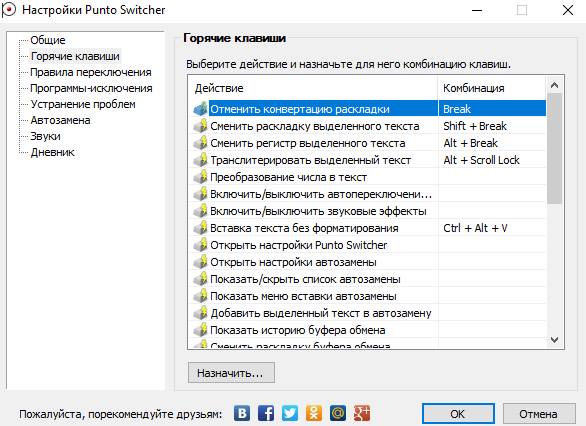
Дополнительные функции. Работа с текстом в системном буфере обмена и выделенным текстом для корректировки раскладки, регистра, проверка орфографии, транслитерации. Можно использовать как автоматические исправления, так и ручной режим.
Как отключить Punto Switcher в Windows 10
Бесплатная программа Punto Switcher с простыми текстами работает очень хорошо. К сожалению, пока что она реализована без использования ИИ. В процессе работы со сложными научными текстами могут найтись ошибки автоматической замены.
Она добавляется в автозагрузку после установки. Её можно отключить как средствами системы, так и в настройках самой программы. В принципе Punto Switcher можно и полностью удалить. Смотрите, как тонко настраивать автозапуск программ в Windows 10.
Откройте классический диспетчер задач нажав Ctrl+Shift+Esc и перейдите в раздел Автозагрузка. Выделите программу Punto Switcher и нажмите кнопку Отключить. Больше программа не будет запускаться после включения компьютера.
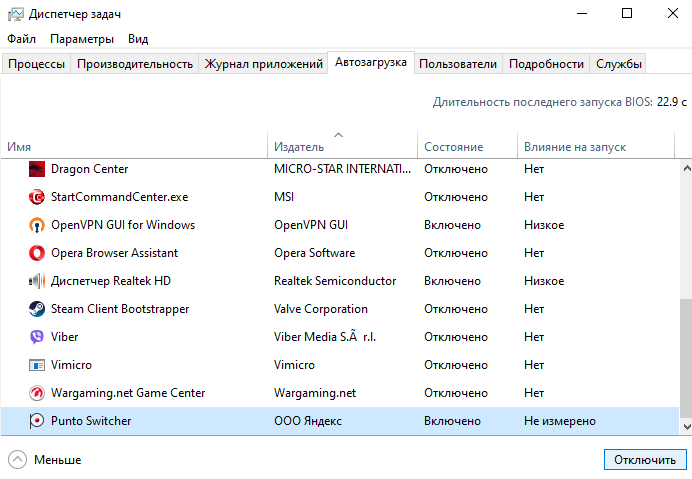
В контекстном меню Punto Switcher в трее панели задач снимите отметку Автопереключение. Можно просто Выйти с программы, это полностью её закроет. Все функции и возможности программы Вам станут недоступными.
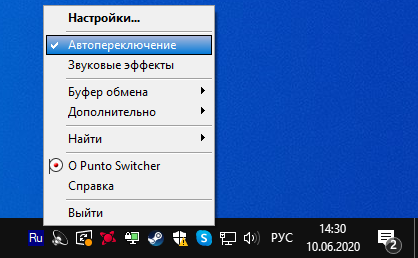
В настройках можно снять отметку Запускать при старте Windows. Программа больше не будет запускаться.
Программа автоматически меняет раскладку клавиатуры при вводе текста на разных языках. Например, при наборе запроса «Punto Switcher для Windows 10» Вам не придётся переключать язык. В примере используется русский и английский язык.
Источник: windd.pro